Cara Convert WAV ke MP3 di HP & PC (Terbukti Work!) – MP3 dab WAV adalah dua format file audio yang paling sering digunakan baik itu di smartphone, tablet, dan PC atau laptop. Perbedaan paling mendasar dari kedua file audio ini ialah terletak pada akhiran nama file. File audio MP3 menggunakan akhir .mp3 sedangkan WAV menggunakan akhiran .wav.
Mungkin Anda sedang mengalami pemutar musik atau aplikasi edit video yang Anda gunakan tidak dapat memutar dan menggunakan audio dengan format WAV. Hal ini umum terjadi karena pemutar musik dan aplikasi edit video tersebut tidak support file audio WAV. Oleh karena itu, Kita harus mengubah WAV ke MP3 terlebih dahulu.
Hal ini terjadi karena file audio WAV dan MP3 jauh berbeda. Sebagaimana yang disebutkan diatas, langkah yang dapat Kita ambil agar file audio WAV tersebut dapat digunakan aplikasi edit video atau musik, diputar di pemutar musik, dan sebagainya ialah dengan melakukan Convert WAV ke MP3.
Nah, pada tutorial kali ini Mediarale akan menjelaskan cara mengubah audio WAV menjadi MP3 di HP Android, iPhone, dan PC baik itu menggunakan aplikasi maupun tanpa aplikasi (secara online). Tapi sebelumnya, sebaiknya simak pembahasan mengenai pengertian WAV dan MP3 beserta perbedaannya. Atau langsung ke tutorial nya saja jika tidak mau.
Apa Itu Audio WAV dan MP3
Sekilas kualitas audio ditelinga antara audio WAV dan MP3 terdengar sama.
MP3 (MPEG Layer 3) adalah file audio yang sudah dikompresi tapi kualitasnya masih baik. Kelebihan utama dari file audio MP3 ialah terletak pada ukuran filenya yang lebih kecil sehingga dapat menghemat ruang penyimpanan lebih.
Rata-rata ukuran file audio per menit nya ialah 1 MB saja. Sedangkan kekurangan audio MP3 adalah sulit untuk disunting. Hal ini karena file audio ini telah dikompresi sebelumnya.
WAV adalah ekstensi dan akronim dari WaveFrom Audio Format yang dikembangkan oleh IBM dan Microsoft. WAV serupa dengan AFIF pada Apple.
Kekurangan dari file audio WAV adalah ukuran file yang jauh lebih besar. Hal ini berbanding terbalik dengan file audio MP3. Hal ini ini karena WAV merupakan penyimpanan data mentah tanpa adanya kompresi.
Dari perbedaan keduanya tersebutlah yang membuat format MP3 jauh lebih banyak digunakan dibanding WAV. Oleh karena itu, jika Anda memiliki file audio WAV maka sebaiknya ubah menjadi format MP3. Emang Bisa? Bisa! Caranya sangatlah mudah.
Cara Mengubah Audio WAV menjadi MP3
Setelah memahami sedikit mengenai file audio WAV dan MP3, sekarang Kita sampai pada bagian utama yakni tutorial cara convert WAV ke MP3. Dua Cara dibawah adalah cara mengubah (convert) WAV ke MP3 di HP Android. Bagi pengguna iOS khususnya iPhone, silahkan cari juga aplikasi convert WAV to MP3.
Anda terlebih dahulu harus menginstall aplikasi. Hal ini akan memakan waktu dan penyimpanan HP Anda. Tapi dengan aplikasi, Kita dapat melakukannya secara offline tanpa koneksi internet.
Convert WAV ke MP3 Menggunakan Aplikasi WAV To MP3 Converter
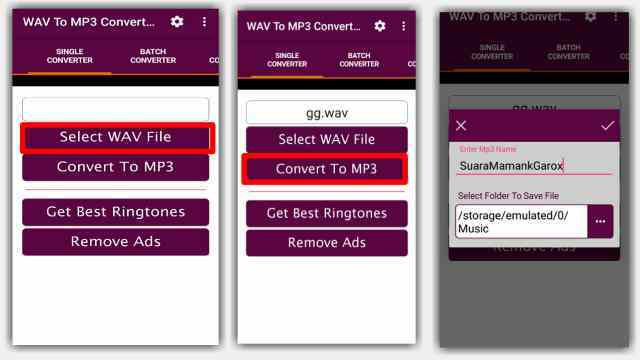
WAV To MP3 Converter adalah aplikasi Android yang dibuat khusus untuk mengubah audio WAV menjadi sebuah audio MP3. Dari nama aplikasinya saja pasti Kita sudah tahu fungsinya bukan?
Berikut cara mengubah WAV ke MP3 di HP Android:
- Silahkan install aplikasi WAV To MP3 Converter DISINI (via Play Store).
- Jika sudah, buka aplikasinya.
- Tap Select WAV File.
- Silahkan cari dan pilih file audio WAV yang ingin dijadikan MP3.
- Jika sudah, tap Convert To MP3.
- Masukkan nama file dan atur letak file jika diperlukan. Jika sudah tap Ceklist untuk menyimpan.
- Selesai.
Kini Kita sudah berhasil melakukan convert WAV to MP3 menggunakan aplikasi ini. Tampilan aplikasinya sangat sederhana dan mudah digunakan. Cocok diinstall di HP untuk berjaga-jaga jika ada file audio WAV yang ingin dijadikan audio MP3.
Convert WAV ke MP3 Menggunakan Aplikasi Convert To MP3
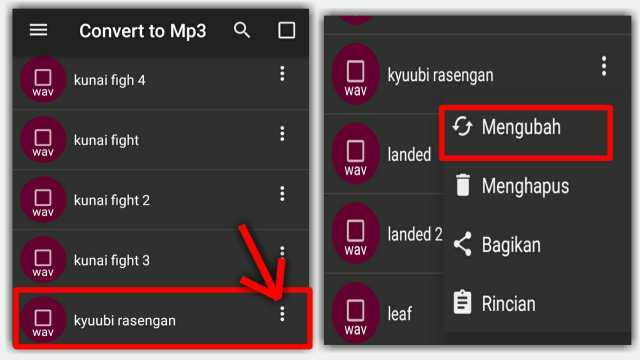
Cara mengubah WAV menjadi MP3 yang kedua adalah menggunakan aplikasi Convert To MP3. Aplikasi ini jauh lebih unggul dibanding aplikasi pertama diatas karena aplikasi Convert To MP3 dalam melakukan convert audio aac, wma, wav, ogg, flac, 3gp, aiff, m4a menjadi MP3. Selain itu, aplikasi jauh lebih ringan.
Aplikasi ini juga jauh lebih mudah digunakan. Untuk lebih jelasnya ikuti cara ubah WAV menjadi MP3 berikut ini:
- Pertama, install aplikasi Convert To MP3 DISINI (via Play Store).
- Kemudian buka aplikasinya.
- Akan muncul daftar file-file audio yang ada di HP Anda.
- Silahkan cari file audio WAV yang ingin diubah menjadi MP3.
- Jika sudah, tap ikon titik tiga pada samping kanan audio.
- Pilih Mengubah.
- Proses konversi akan berjalan selesai.
File audio WAV sukses dikonversi menjadi MP3. Cara pakainya mudah bukan? Pada awal aplikasi Kita sudah diberikan daftar audio yang ada di HP. Kita tinggal pilih lalu konversikan.
Cara Ubah Audio WAV menjadi MP3 Tanpa Aplikasi (Secara Online)
Malas install aplikasi? Tenang saja, cukup dengan koneksi interner serta browser, Kita sudah dapat mengubah WAV menjadi MP3 sesuka Kita.
Keempat cara dibawah adalah untuk convert WAV menjadi MP3 secara online. Artinya, dapat dilakukan di berbagai prangkat mulai dari HP Android, iPhone, PC dan Laptop. Selain itu, Anda tak perlu khawatir karena penggunaanya yang sangat mudah.
Convert WAV ke MP3 Menggunakan Web CloudConvert
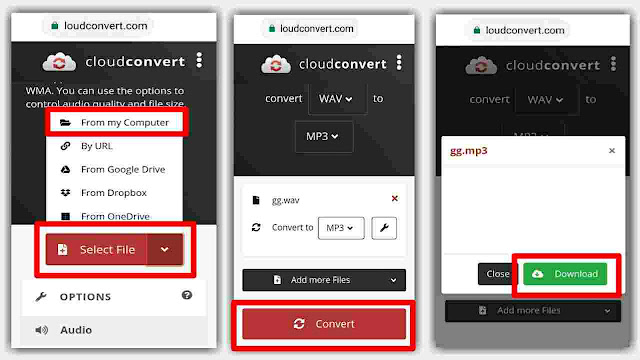
Cara convert WAV ke MP3 secara online:
- Silahkan kunjungi halaman web https://cloudconvert.com/wav-to-mp3
- Selanjutnya klik Select File.
- Pilih From My Computer.
- Masukkan audio WAV yang akan dijadikan MP3.
- Jika sudah, klik Convert lalu tunggu beberapa saat.
- Jika sudah, silahkan Download.
- Selesai.
Convert WAV ke MP3 Menggunakan Web Convertio
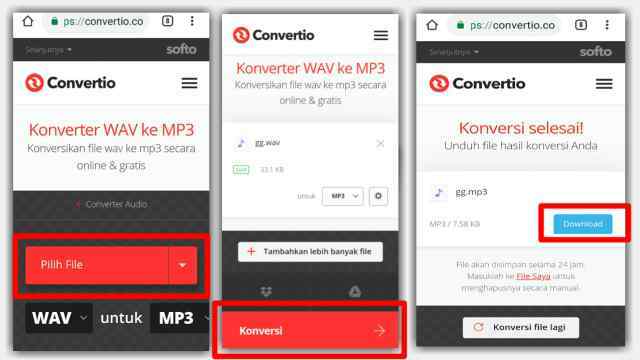
Cara mengubah audio WAV menjadi MP3:
- Kunjungi halaman web https://convertio.co/wav-mp3/
- Klik Pilih File.
- Masukkan file audio WAV yang akan diubah.
- Tap Konversi. Tunggu beberapa detik.
- Silahkan klik Download.
Convert WAV ke MP3 Menggunakan Web Online-Audio-Converter
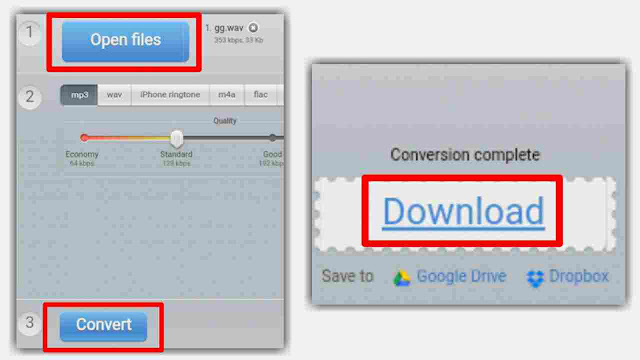
- Kunjungi situs web https://online-audio-converter.com/id/
- Silahkan klik Buka File.
- Nah, masukkan file audio WAV nya.
- Tunggu proses upload selesai.
- Jika sudah, silahkan klik Convert pada bagian bawah.
- Jika sudah, silahkan Download.
Convert WAV ke MP3 Menggunakan Web FreeConvert
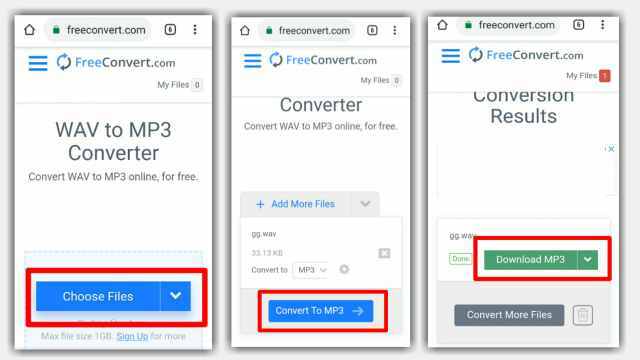
Cara menjadikan audio WAV menjadi MP3:
- Pertama-tama, Anda harus mengunjungi web freeconvert.com/wav-to-mp3
- Selanjutnya klik Choose File.
- Kemudian masukkan file audio WAV yang ingin dikonver menjadi file audio MP3.
- Jika sudah, klik Convert To MP3.
- Klik Download MP3 untuk mendiwnloadnya.
Akhir Kata
Yang perlu Anda ketahui adalah letak file audio WAV yang ingin diubah menjadi MP3 di penyimpanan HP Anda. Hal ini karena aplikasi dan situs web diatas rata-rata menyuruh Kita untuk mencari file audionya agar bisa dimasukkan. Oleh karena itu, perlu agar Anda tahu letak filenya terletak di folder apa.
Mungkin sudah terlalu panjang, itulah cara mengubah file audio WAV menjadi MP3. Mulai dari menggunakan aplikasi, hingga menggunakan situs web converter audio. Selain itu, cara diataa juga dapat dilakukan di HP dan PC. Semoga bermanfaat.









Leave a Reply